Cách ghép nhạc vào Alight Motion nhanh, dễ thực hiện nhất
Âm thanh là một yếu tố rất quan trọng góp phần tạo nên một video đặc sắc. Bài viết sau đây sẽ hướng dẫn các bạn cách ghép nhạc vào Alight Motion nhanh và dễ thực hiện. Cùng theo dõi nhé!

Cách ghép nhạc vào Alight Motion nhanh, dễ triển khai nhất
I. Cách ghép nhạc vào Alight Motion
1. Hướng dẫn nhanh
Bấm vào biểu tượng dấu cộng (+) > Tùy chỉnh thông số và Tạo dự án > Chọn biểu tượng dấu cộng (+) > Chọn Media > Chọn video > Bấm vào video vừa thêm > Chọn biểu tượng âm thanh > Tắt âm > Bấm vào biểu tượng dấu cộng (+) > Chọn Media > Chọn video > Bấm vào video vừa thêm > Chọn dấu ba chấm > Chọn Xuất âm thanh > Chọn video đã xuất âm thanh > Chọn biểu tượng thùng rác.
2. Hướng dẫn chi tiết
Bước 1: Đầu tiên, bạn bấm vào biểu tượng dấu cộng (+) ở giữa màn hình để bắt đầu tạo dự án mới.
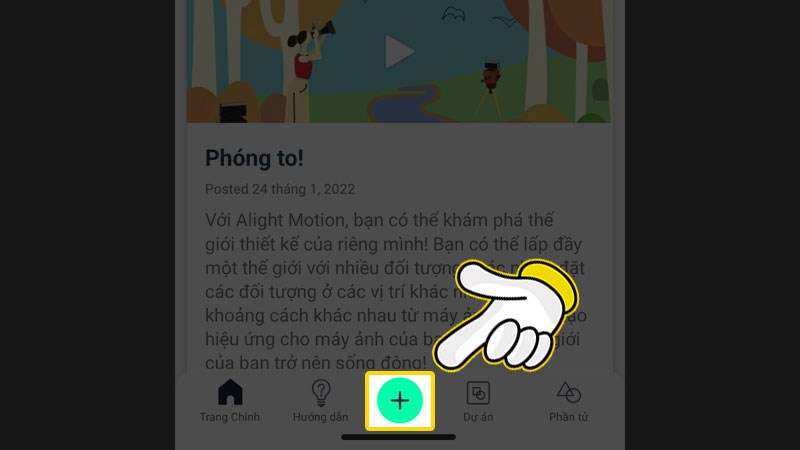
Bấm vào hình tượng dấu cộng ở giữa
Bước 2: Tiếp theo, bạn tùy chỉnh các thông số cho dự án như tên, tỷ lệ khung hình, độ phân giải, nền. Sau đó, bạn chọn Tạo dự án để bắt đầu.
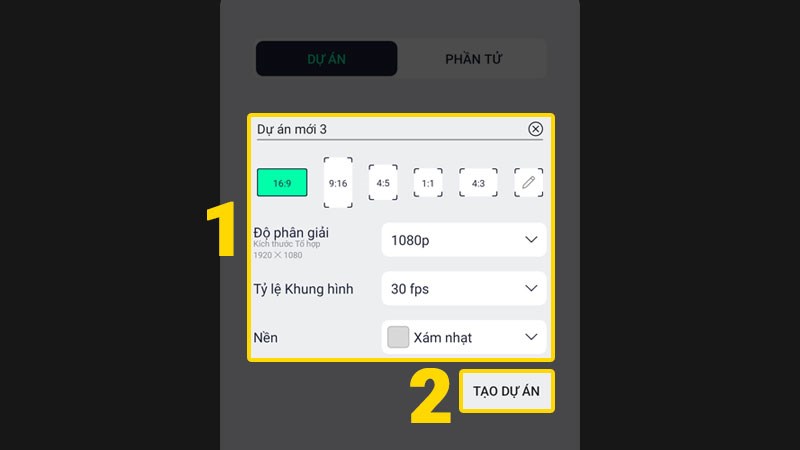
Tùy chỉnh các thông số kỹ thuật và Tạo dự án Bất Động Sản
Bước 3: Tại màn hình làm việc, bạn chọn biểu tượng dấu cộng (+) ở góc dưới bên phải màn hình.
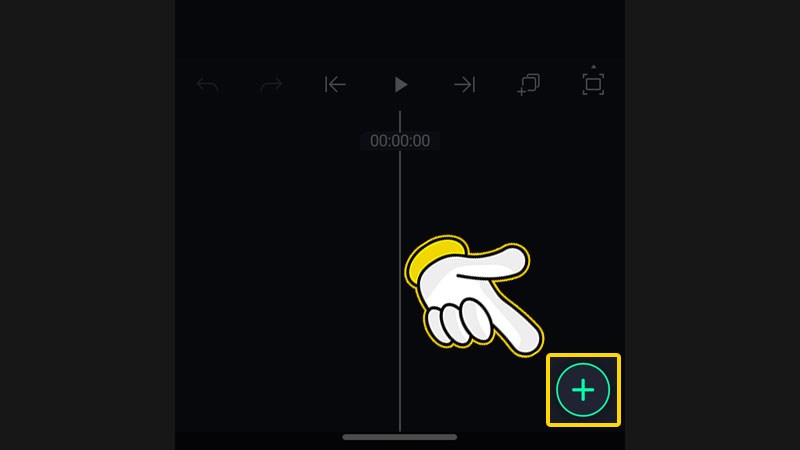
Bấm vào dấu cộng ( + )
Bước 4: Bấm vào Media để thêm video vào dự án.
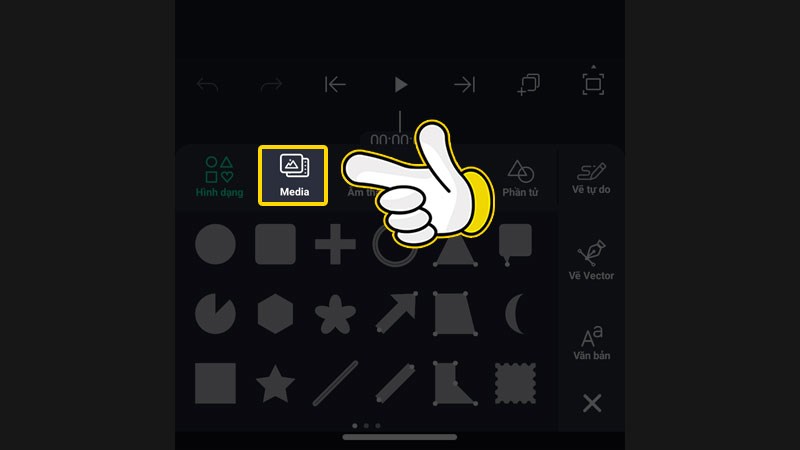
Chọn Media
Bước 5: Chọn video muốn thêm.
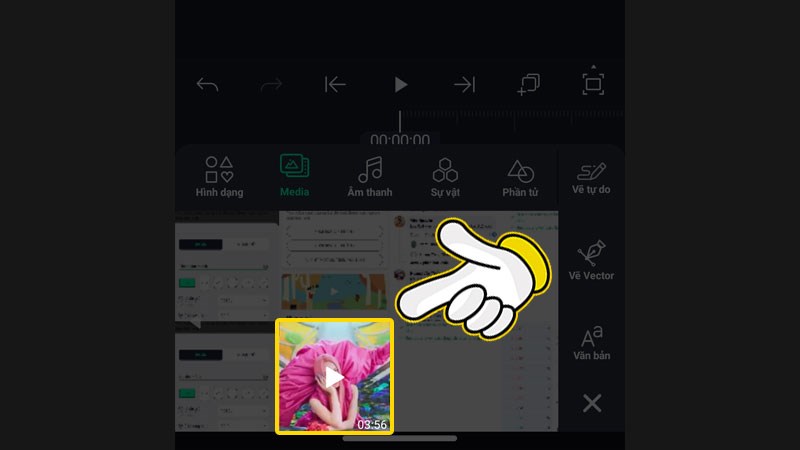
Thêm video vào dự án Bất Động Sản
Bước 6: Bấm vào video vừa được thêm vào.
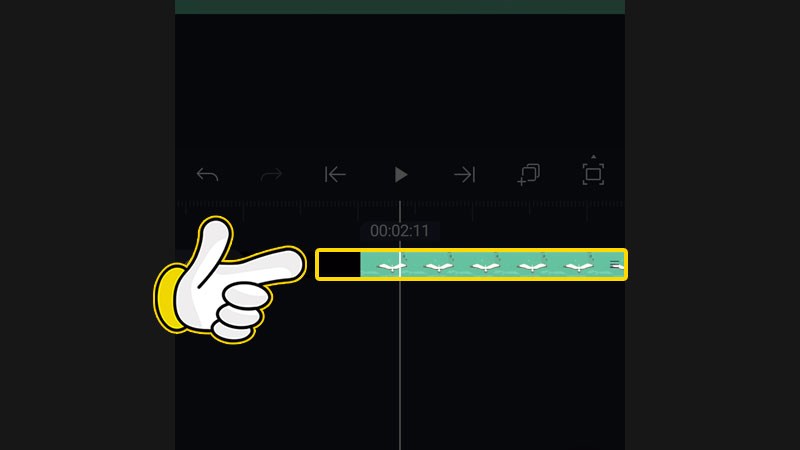
Chọn video vừa thêm
Bước 7: Chọn biểu tượng âm thanh trên menu tùy chọn.
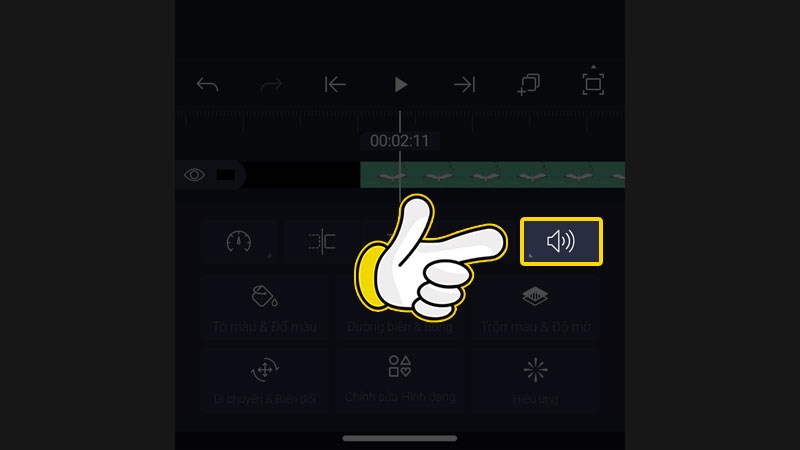
Bấm vào hình tượng âm thanh
Bước 8: Kéo âm lượng về 0 để tắt âm cho video. Sau đó, bạn chạm vào vùng trống bất kỳ để trở về.

Tắt âm video
Bước 9: Tiếp tục chọn biểu tượng dấu cộng (+).
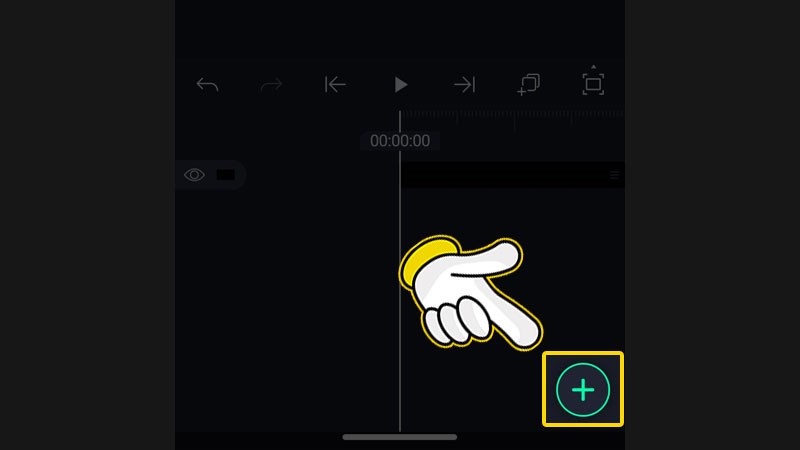
Thêm video mới
Bước 10: Bấm vào Media.
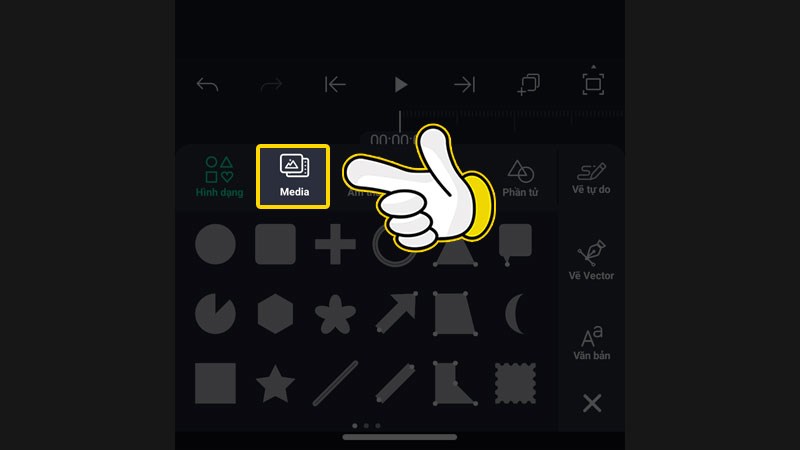
Bấm chọn Media
Bước 11: Chọn video có chứa âm thanh muốn chèn vào dự án.
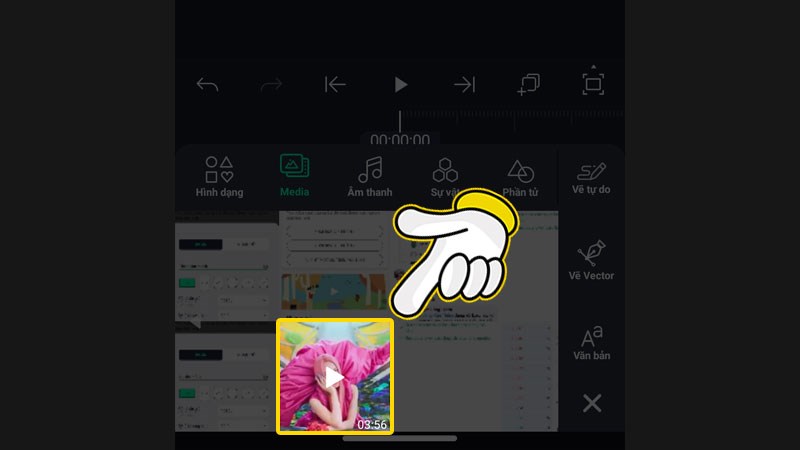
Chọn video chứa âm thanh muốn thêm
Bước 12: Bấm vào video vừa được thêm vào.
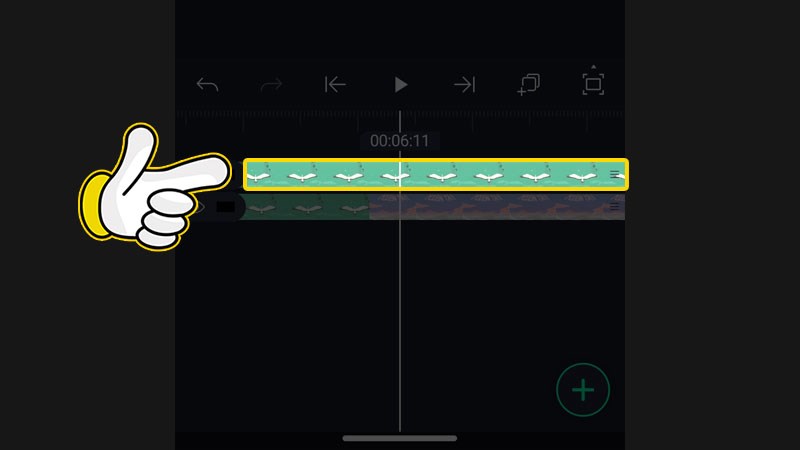
Chọn video vừa thêm
Bước 13: Bấm vào dấu ba chấm ở góc trên bên phải màn hình.
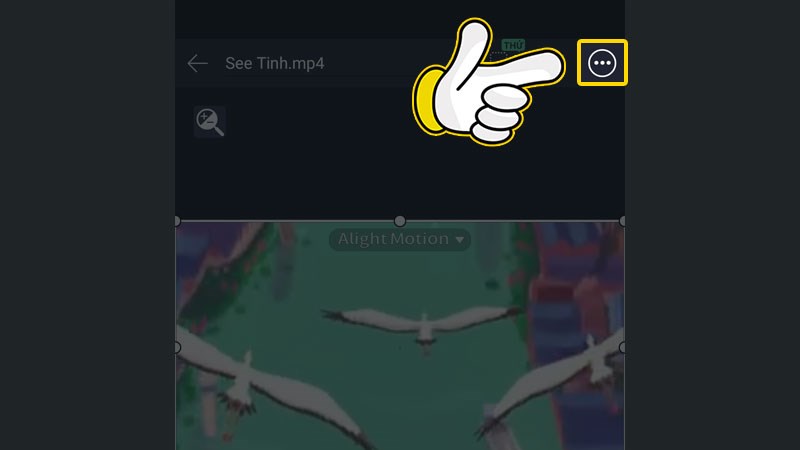
Chọn dấu ba chấm
Bước 14: Chọn Xuất âm thanh để tách âm thanh ra khỏi video.
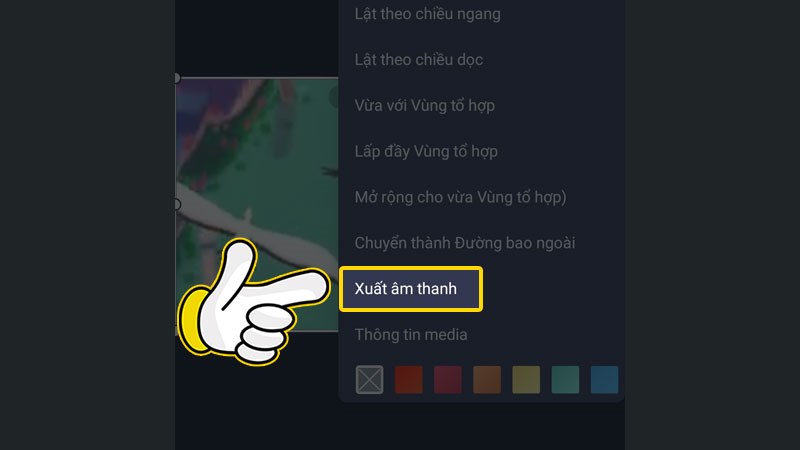
Xuất âm thanh
Bước 15: Chọn video đã được tách âm thanh.
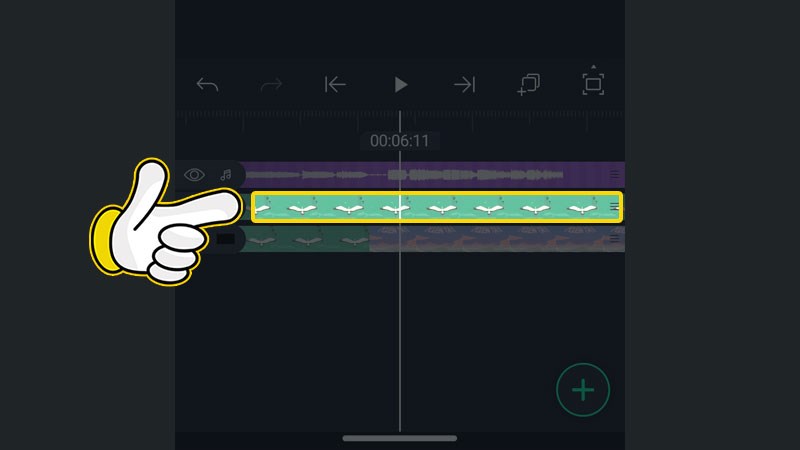
Bấm vào video đã tách âm thanh
Bước 16: Bấm vào biểu tượng thùng rác để xóa video ra khỏi dự án.
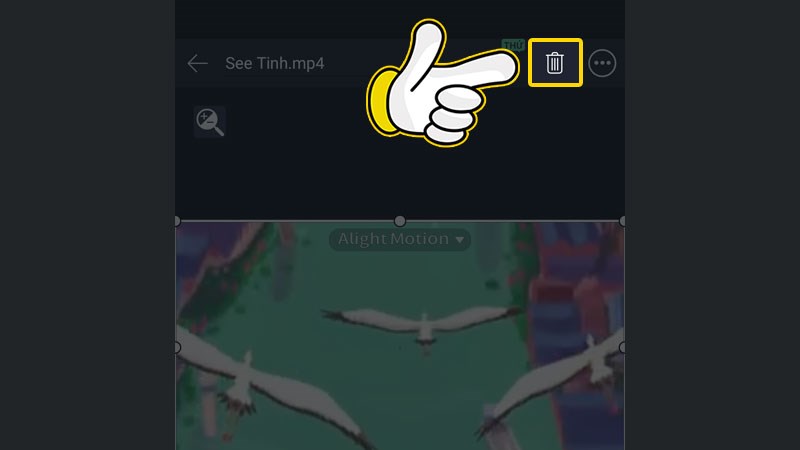
Xóa video
Vậy là chúng ta đã hoàn tất việc chèn âm thanh cho video trên Alight Motion rồi.
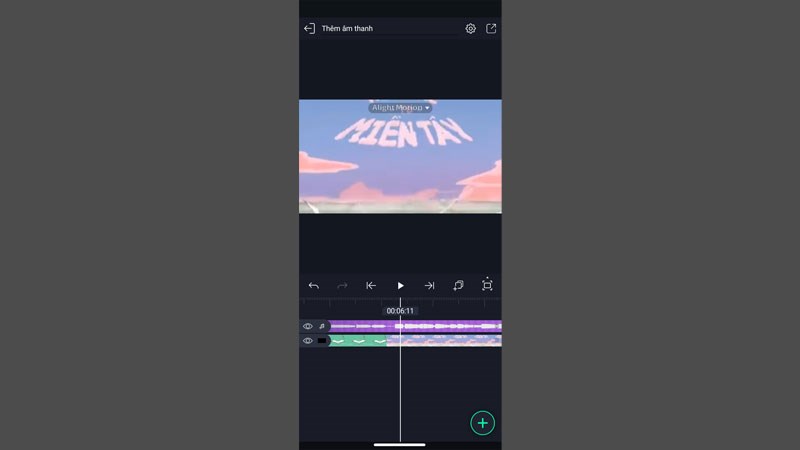
Âm thanh đã được chèn vào video
Một số mẫu laptop đang kinh doanh tại Thế Giới Di Động:
1
Với các bước đơn giản phía trên, hy vọng bạn sẽ thành công chèn âm thanh vào Alight Motion. Đừng quên để lại bình luận và chia sẻ nếu thấy bài viết hữu ích nhé!
Source: https://dichvubachkhoa.vn
Category : Tư Vấn Sử Dụng













